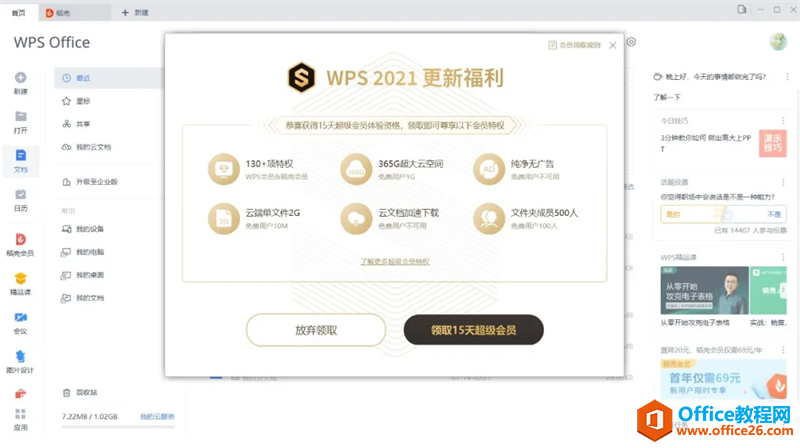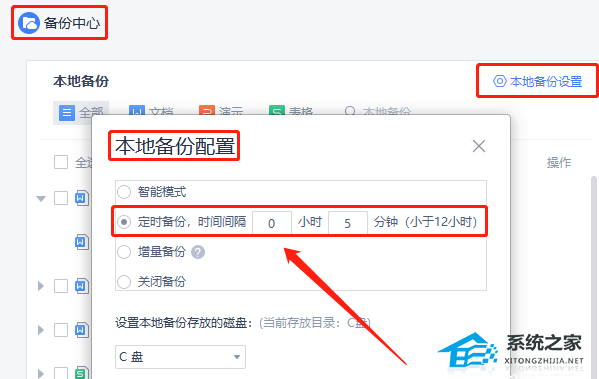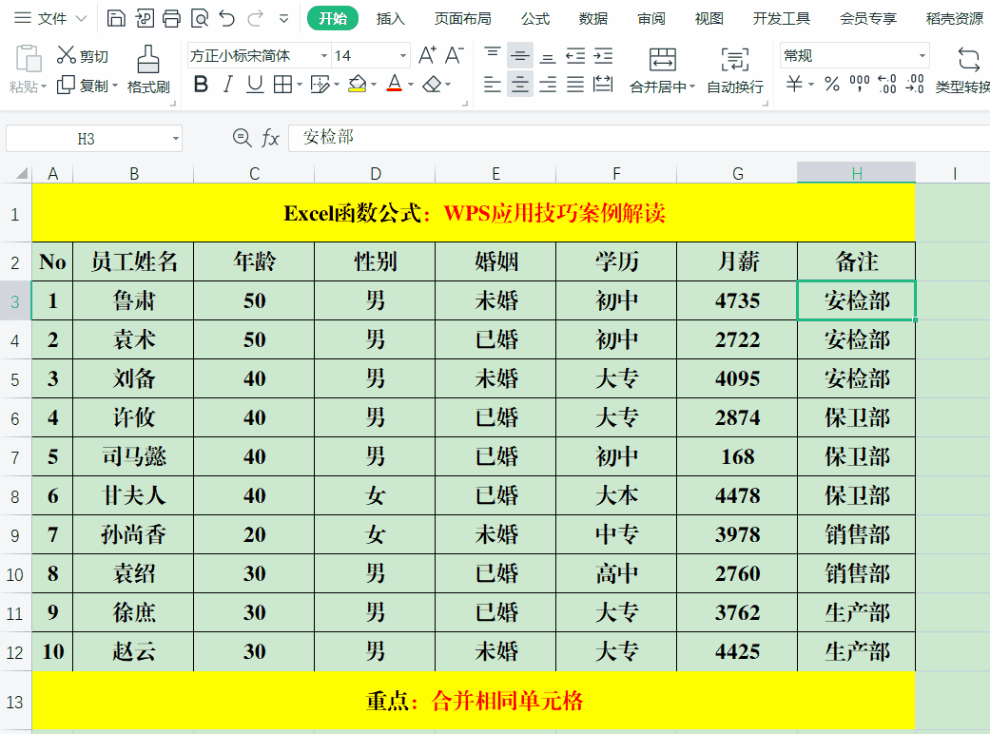WPS快速绘制梯形图形的操作方法分享。今天和大家来分享快速绘制梯形图形的方法,很多用户想要在内容中绘制一个梯形图形,都是自己去进行绘制的,其实软件里面的图形库就有这个图形的,我们可以直接进行导入。来看看具体的导入方法分享吧。
操作步骤
1、打开软件WPS文本,进入WPS文本操作界面,如图所示:
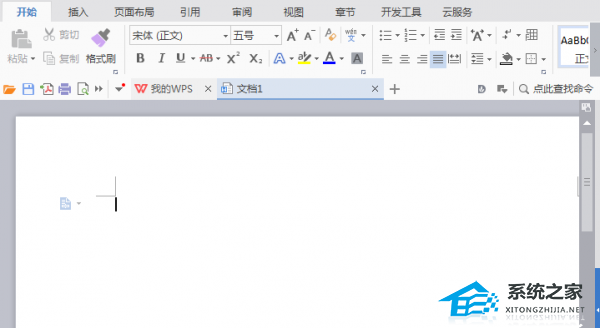
2、在此界面中找到插入选项,如图所示:
WPS如何进行文字对齐操作方法分享
WPS如何进行文字对齐操作方法分享。在文档中导入了多行文字之后,发现文字的左右没有对齐,导致页面内容观看起来非常的杂乱。这个情况下我们可以去进行页面内容的对齐设置,让内容排版更加整齐。接下来看看具体的操作教程吧。
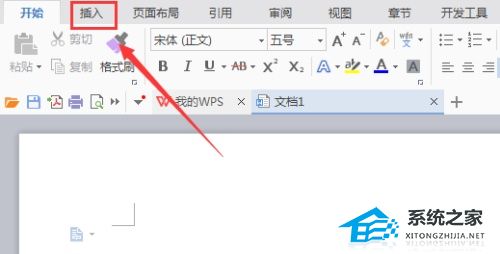
3、单击“插入选项”在其编辑工具区域找到形状选项,如图所示:
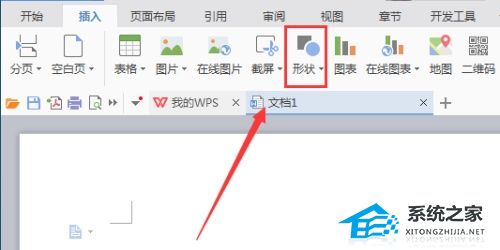
4、单击“形状选项”在其子级菜单中找到基本的形状选项,如图所示:
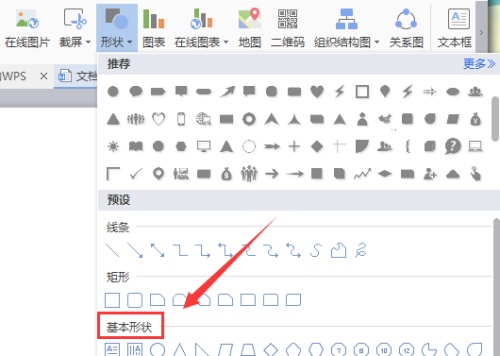
5、在基本形状选项中找到梯形选项,如图所示:
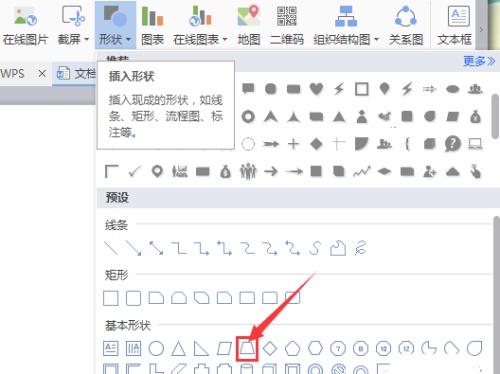
6、点击梯形选项,在编辑输入区拖放鼠标左键输入形状,如图:

WPS意外退出怎么重新恢复文件操作方法分享
WPS意外退出怎么重新恢复文件操作方法分享。有的时候我们在使用WPS文件编辑内容时,可能会因为意外闪退,或者是断电的情况,导致内容没有进行及时的保存。那么这个情况下我们怎么去进行内容的恢复呢?一起来看看操作的方法吧。